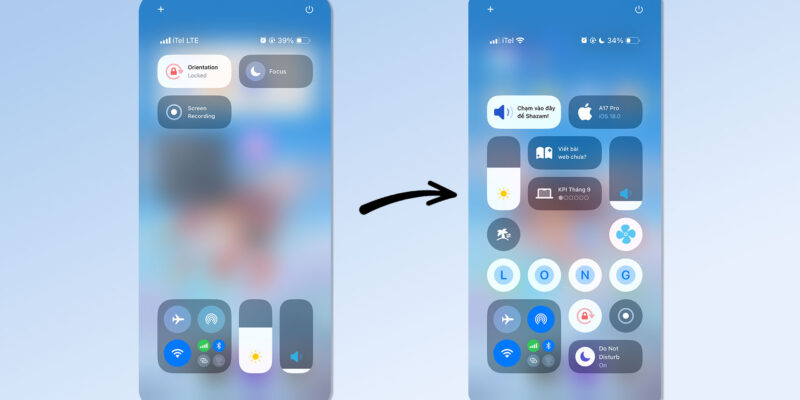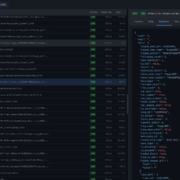Cách biến Control Center trên iOS 18 trở lên đẹp và đa dụng hơn
Control Center trên iOS 18 đã có nhiều cải tiến, cho phép người dùng tùy chỉnh linh hoạt hơn về kích cỡ, vị trí, và thêm các nút điều khiển từ bên thứ ba. Điều này mang lại sự tiện lợi trong việc sử dụng và cá nhân hóa giao diện iPhone. Bài viết này sẽ hướng dẫn bạn cách tùy biến Control Center để trở nên đẹp và đa dụng hơn với sự hỗ trợ của hai ứng dụng nổi tiếng: iScreen và Colorful Widget.
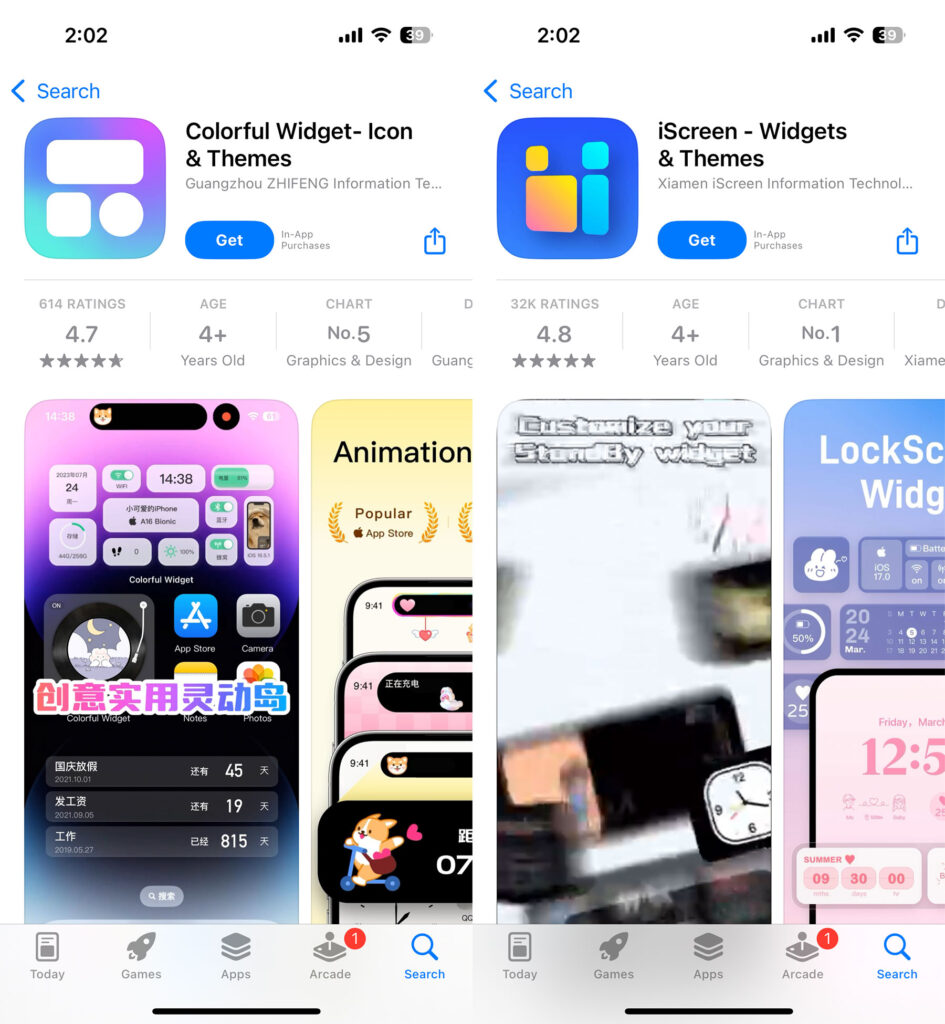
Ứng dụng iScreen – Tùy biến Control Center nhanh chóng
iScreen cung cấp các nút điều khiển với nhiều thể loại, từ theo dõi quá trình làm việc, khởi chạy ứng dụng nhanh, đến các nút thú vị như tung đồng xu hay đổ xúc xắc. Dưới đây là cách thêm và tùy chỉnh các nút điều khiển từ iScreen.
Bước 1: Tải và khởi chạy ứng dụng iScreen từ App Store. Trên màn hình chính của ứng dụng, chọn vào biểu tượng Control Center.
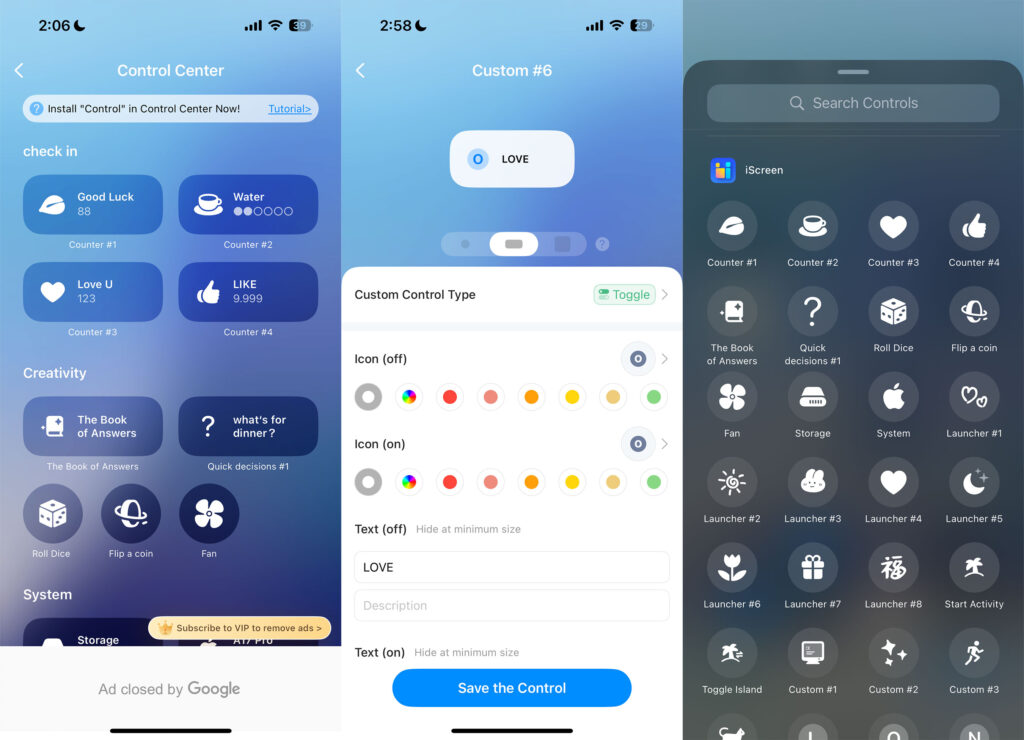
Bước 2: Chọn nút điều khiển bạn muốn thêm vào Control Center. Ứng dụng cung cấp nhiều tùy chọn cho việc thay đổi màu sắc, biểu tượng và tên hiển thị. Người dùng cũng có thể điều chỉnh kích cỡ nút sao cho phù hợp với giao diện Control Center.
Bước 3: Lưu lại cài đặt bằng cách nhấn Save the Control.
Bước 4: Vuốt từ trên màn hình xuống để mở Control Center. Nhấn giữ vào vùng trống hoặc chọn biểu tượng dấu cộng để thêm nút mới. Tìm đến iScreen và di chuyển nút điều khiển vừa tạo vào vị trí mong muốn.
Ứng dụng Colorful Widget – Tùy biến Control Center với nhiều chức năng
Colorful Widget không chỉ giúp người dùng tạo các nút điều khiển đẹp mắt mà còn gán chúng với nhiều chức năng hữu ích, như mở ứng dụng, chạy phím tắt, hoặc truy cập nhanh website.
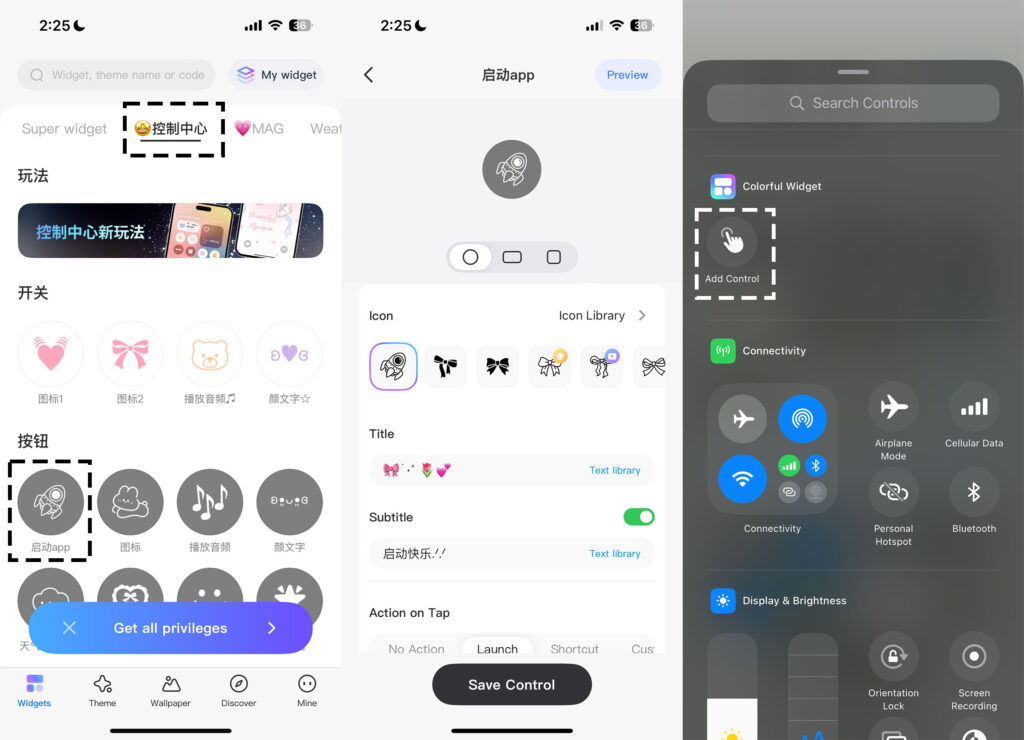
Bước 1: Tải và mở ứng dụng Colorful Widget. Trên thanh công cụ của ứng dụng, chọn mục 控制中心 (Control Center).
Bước 2: Chọn mục 启动app (Launch app) và bắt đầu tùy chỉnh biểu tượng, màu sắc và tên nút điều khiển. Sau đó, bạn có thể gán nút này với các chức năng như mở ứng dụng, khởi động phím tắt trong Shortcut, hoặc mở một trang web cụ thể.
Bước 3: Vuốt từ trên xuống để mở Control Center. Nhấn giữ vào vùng trống hoặc chọn dấu cộng, tìm đến mục Colorful Widget và thêm nút điều khiển vừa tạo vào Control Center.
Kết hợp iScreen và Colorful Widget
Sử dụng đồng thời cả iScreen và Colorful Widget sẽ giúp bạn tối ưu hóa trải nghiệm tùy chỉnh Control Center. Trong khi iScreen giúp thêm các nút điều khiển với thiết kế bắt mắt, Colorful Widget mang lại tính thực dụng khi gán các chức năng cụ thể.
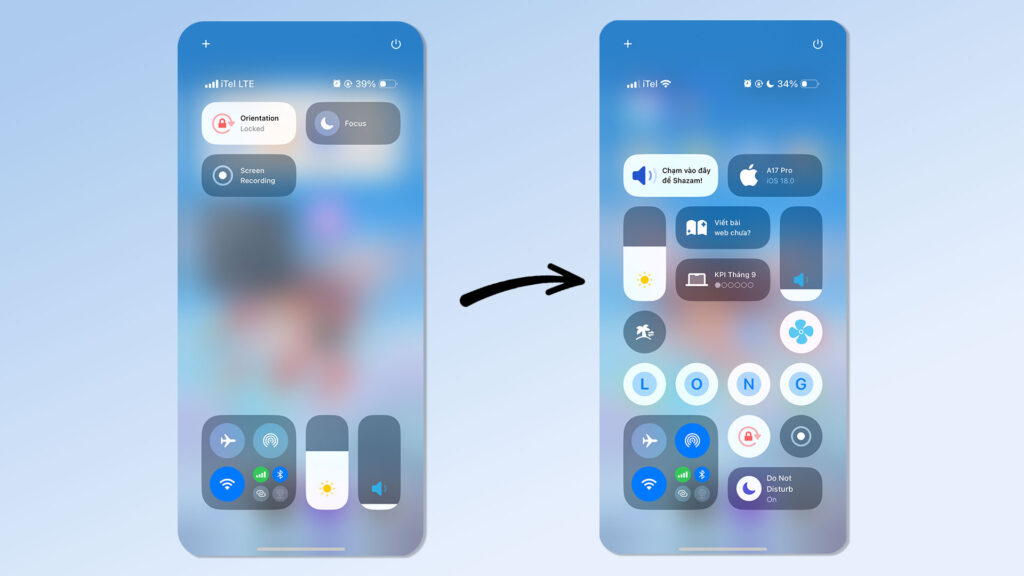
Với sự kết hợp này, Control Center trên iPhone của bạn không chỉ trở nên đẹp mắt mà còn cực kỳ tiện dụng, phù hợp với nhu cầu sử dụng cá nhân.